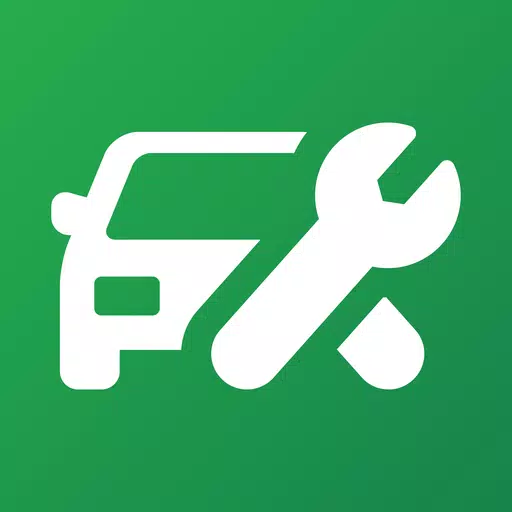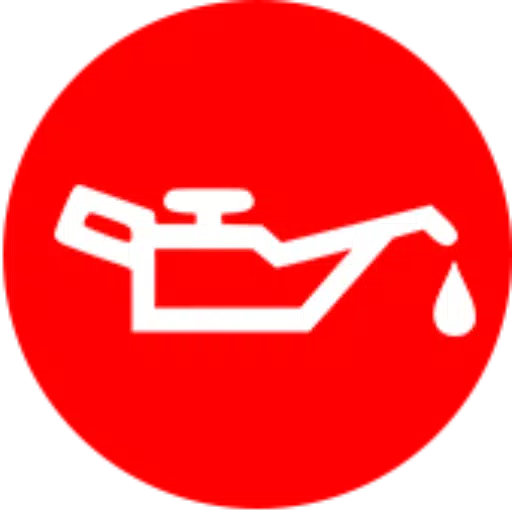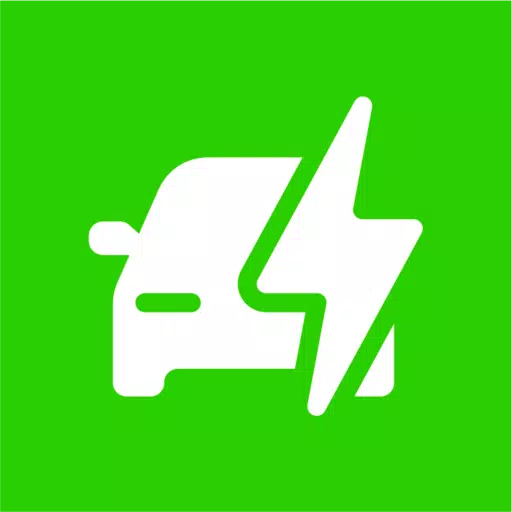PS5 denetleyicisini PC ile nasıl eşleştirir
Sony DualSense, yenilikçi özellikleri, konforlu kavrama ve ergonomik tasarımı nedeniyle en iyi PS5 denetleyicisi olarak öne çıkıyor ve PlayStation 5'teki oyun deneyiminizi geliştiriyor. DualShock 4'ü en iyi oyun PC'lerine bağlamak bir meydan okuma iken, DualSense çok daha iyi PC uyumluluğu sunar ve onu en iyi PC denetleyicileri arasında en iyi yarışmacı haline getirir. Aşağıda, DualSense'inizi PC'nize nasıl bağlayacağınız konusunda basit bir kılavuz bulacaksınız.

PS5 denetleyicisini PC ile eşleştirmek için gereken öğeler:
- Veriye hazır USB-C kablosu
- PC için Bluetooth Adaptörü
Hazırlanmadıysanız, ikili bir PC'ye bağlamak biraz zor olabilir. DualSense, ayrı olarak satın alındığında bir USB kablosu içermez ve tüm PC'ler Bluetooth ile donatılmış değildir. DualSense'inizi bir PC ile başarıyla eşleştirmek için, veri aktarımını destekleyen bir USB-C kablosuna ihtiyacınız olacak. Bu, PC'nizde bir USB-C bağlantı noktası veya geleneksel dikdörtgen USB bağlantı noktaları için bir USB-C-To-A kablosu varsa bir C-C kablosu olabilir.
PC'nizde Bluetooth yoksa, ek eklemek basittir. Pazar, bir PCIE yuvasına uyanlardan daha basit USB tak ve oynatma seçeneklerine kadar çeşitli Bluetooth adaptörleri sunuyor.

En İyi Seçimimiz
Yaratıcı BT-W5 Bluetooth Verici
PS5 denetleyicisini USB üzerinden PC ile nasıl eşleştirir:

- Seçtiğiniz USB kablunuzu PC'nizdeki açık bir bağlantı noktasına takın.
- Kablonun diğer ucunu DualSense denetleyicinizdeki USB-C bağlantı noktasına bağlayın.
- Windows PC'nizin DualSense denetleyicisini gamepad olarak tanımasını bekleyin.
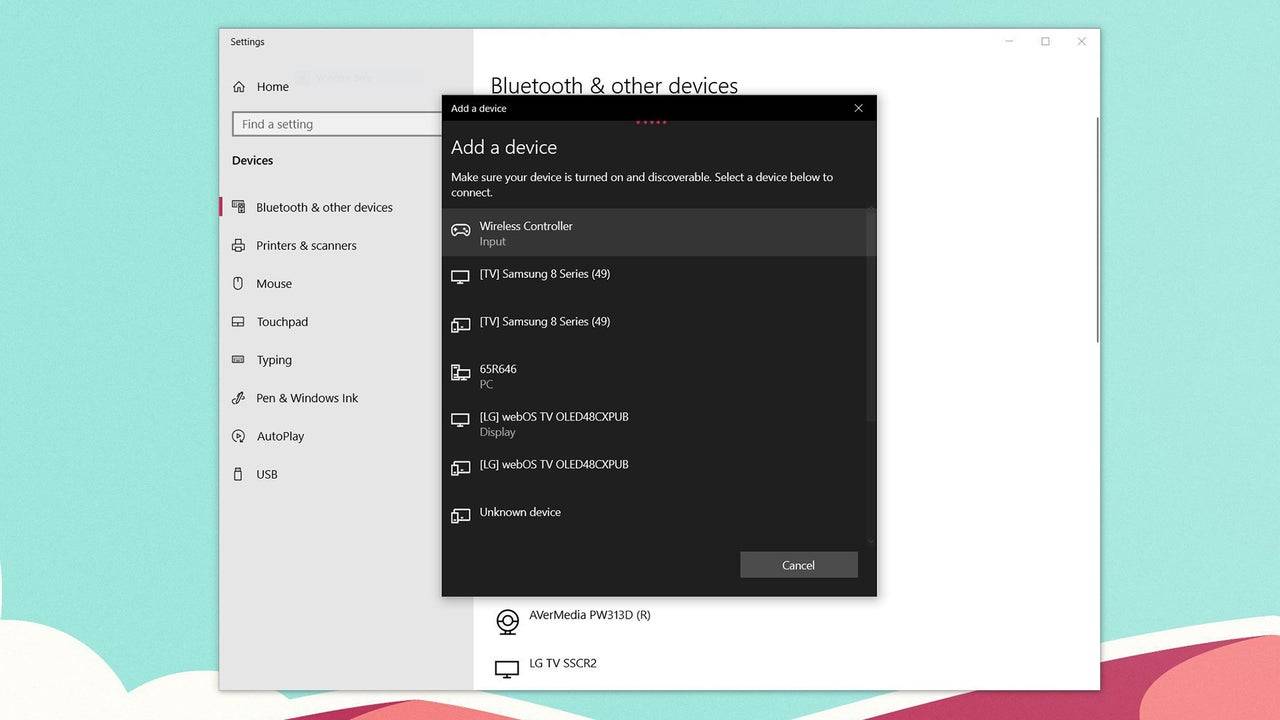
Bluetooth üzerinden PS5 DualSense Denetleyicisi PC ile nasıl eşleştirilir:
- Windows tuşuna basarak, "Bluetooth" yazarak ve menüden Bluetooth ve diğer cihazları seçerek bilgisayarınızın Bluetooth ayarlarına erişin.
- Bluetooth veya başka bir cihaz ekle'yi tıklayın.
- Açılır pencerede Bluetooth'u seçin.
- DualSense denetleyicinizde (bağlantısı kesildiğinden ve kapatıldığından emin olun), PS düğmesini ve Dokunmatik Padin altındaki ışık çubuğu yanıp sönmeye başlayana kadar aynı anda Oluştur düğmesini (D-pad'in yanında) basılı tutun.
- PC'nizde, mevcut Bluetooth cihazlar listesinden DualSense denetleyicinizi seçin.
- 1 Call of Duty Black Ops 6 güncellemesini duyurdu Feb 08,2025
- 2 Pokemon GO Fest 2025: Tarihler, Mekanlar ve Etkinlik Detayları Jan 08,2025
- 3 Project Zomboid: Tüm Yönetici Komutları Jan 05,2025
- 4 Pokémon TCG Cep: Wonder Seçim Tarihi, Saati ve Promosyon Kartları - Şubat 2025 Mar 03,2025
- 5 Yıldız Tohumu Güncellemesi: Ocak 2025 Kodları Çıktı Feb 25,2025
- 6 Code Geass Mobil Oyunu Close'e Çekiliyor Jan 07,2025
- 7 Infinity Nikki'de tüm yetenek kıyafetleri nasıl elde edilir Feb 28,2025
- 8 Black Myth: Wukong Çıkışına Günler Kalmadan Steam Listelerinde Zirvede Jan 07,2025